형상관리의 중요성이나
무엇인지에 대한 개념은 다른 곳에서 알아보고
우리는 형상관리 솔루션 중 하나인 소스트리를 알아볼 것이다.
알아보자
우선 github이 일반적이다.
우선 소스트리 다운로드
여기서 다운받자 https://www.sourcetreeapp.com/
그 다음은 git repo의 copy link를 통해 저장소 복사

정말 간단하게 소스트리에 원격 저장소 링크에 복사한 링크를 써넣기

이제 원격와 로컬이 연동 되었다.
정말 간단하다.
로컬에서 소스를 업로드하는 방법을 알아보자
파일상태를 보자

수정된 사항이 있을 경우 스테이지에 올라가지 않은 파일에 파일 목록 존재
여기서 진짜로 올릴 것들을 구분한다.

커밋하기
모두 스테이지에 올리기 => 대부분 수정한 모든 것을 올림
하단의 박스에 수정된 내용에 대해 간략히 작성 => 커밋 메세지가 이것이다.
우측 하단의 커밋 버튼 클릭
push

아니면 원격 저장소에서 그냥 소스만 받아오고 싶다면??
클론과 다르다.
history

현재 작성 중이던 소스 스태시 하기 => 임시저장이라고 생각하면 된다.
우선 모두 스테이지 올리기
그 다음 소스 스태시
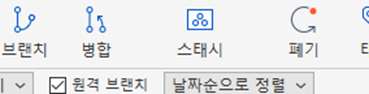
변경 메시지를 작성하고 체크박스를 해제한다

pull 하면 끝~

다시 로컬에서 수정 중이던 스크립트를 적용하려면?
스태시 메뉴에서 작성했던 변경점 메시지 부분에서 우클릭 후 스태시 적용
소스트리에서 여러가지 상황이 발생하는데
몇 가지 알아보자
새 브랜치 가져오기
저장소 탭에 체크아웃을 하면 된다.
**우선 체크아웃이 되려면 현재 브랜치에서 모든 작업이 종료되어야 한다.

새 브랜치 체크아웃 > 체크아웃할 원격 브랜치에서 찾은 후 확인

pull 로 가져온 소스와 스태시 적용한 소스가 충돌났을 때
스크립트 파일에서 ‘Updated ‘ 같은 방식으로 pull소스 내용과
스태시 적용한 소스가 구분되어 표시되어 있음
-> 두 버전 중 선택하여 사용 가능
체리픽이랑 비슷한 것 같지만 pull이라 조금 다름
이전 리비전에서 일부만 수정하고 싶은 경우
최근 코드 기준으로 우클릭 -> “브랜치” 선택하여 새로운 브랜치 만들기
새로운 브랜치로 이동
이전에 이어서 하고 싶었던 지점 선택 후 “이 커밋까지 현재 브랜치를 초기화” 선택


사용 중인 모드는 soft 설정으로 한다.
워크스페이스로 이동해서 스테이지에 올라간 파일 중에서 적용이 필요한 파일만 남기고
나머지는 스테이지에서 내리기
그 이후 스테이지에 올라간 파일은 커밋
'DevOps' 카테고리의 다른 글
| CDN, Content Delivery Network - 2 (0) | 2022.11.27 |
|---|---|
| CDN, Content Delivery Network - 1 (0) | 2022.11.27 |
| PlantUML, UML 직접 그리지 말고 코드로 그리자 (0) | 2022.11.12 |
| GSLB, 트래픽이 높을 때 로드밸런싱하기 (0) | 2022.11.12 |
| PromQL과 MetricsQL 의 쿼리 최적화 방법(진행중) (0) | 2022.10.08 |